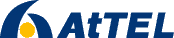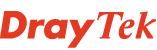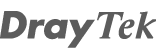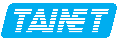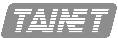Tento príklad Vám pomôže jednoducho aktualizovať firmware na diaľku.
Ako prvé je dôležité povoliť v konfigurácii Vigor2600 vzdialený upgrade firmwaru. Funkcia je dostupná cez Hlavné menu> Spravca systému

Obrázok 1
Po kliknutí na "Správca systému" sa zobrazí konfiguračné okno.

Obrázok 2
Pre povolenie aktualizácie firmwaru na diaľku je potrebné zaškrtnúť políčko pred "Aktivovať upgrade firmveru na diaľku (FTP)" ako je to vidieť na obrázku hore.
V prípade potreby a za účelom zaistenia bezpečnosti, je dobré vopred definovať IP adresy, z ktorých je možné tento upgrade vykonávať. Do niektorého z voľných políčiek v "Zoznam povolených prístupov" zadefinujete buď konkrétne verejné IP adresy, alebo celé rozsahy lokálnych IP adries.
Po potvrdení týchto nastavení si router vyžiada reštart.
Upozornenie: Po reštarte si overte v "OnLine Stav" aktuálnu WAN IP. Je to dôležitá informácia pre vzdialený upgrade.

Obrázok 3

Obrázok 4
Pre samotný upgrade odporúčame použiť nasledovnú aplikáciu napísanú pre tento účel. Môžete si ju ztiahnuť : FTP_RFUU
K aplikácii je priložený aj najnovší firmware. Aplikácia je zbalená pomocou programu WinRAR (http://www.winrar.sk). Pre rozbalenie stačí kliknúť pravým tlačítkom myšky na zbalenú aplikáciu, a z kontextového menu WinRAR-u si vyberiete možnosť "Rozbaliť sem". Po rozbalení aplikácie vám pribudne nový adresár s názvom FTP_RFUU v ktorom sa nachádza aplikácia a súbor s firmwarom.
Celý postup je na obrázkoch dole:

Obrázok 5

Obrázok 6

Obrázok 7
Spustením aplikácie sa Vám zobrazí nasledovné okno:

Obrázok 8
Všetky údaje potrebné pre upgrade sú predefinované, okrem políčka "Adresa vzdialeného bodu", do ktorého zapíšete IP adresu (buď verejnú alebo lokálnu).
Ak ste menili prístupové heslo do routra môžete si ho zmeniť v políčku "Heslo:"
Kliknutím na "Pripojiť" sa aplikácia pripojí k routru. Ak je v kolónke "Log" správa "Connection established", tak je aplikácia korektne pripojená k routru (viď obrázok dole).

Obrázok 9
Kliknutím na tlčítko "Odoslať súbor" otvoríte dialógová okno, ktorým vyberiete súbor s firmwarom na odoslanie. Výberom súboru a kliknutím na tlačíko "Otvoriť" sa spustí upgrade firmwaru.

Obrázok 10

Obrázok 11
Po úspešnom upgrade firmwaru sa router automaticky reštaruje a odpojí aplikáciu.

Obrázok 12